windows如何更换字体 win10如何更改字体
更新时间:2024-01-20 18:07:29作者:yang
在Windows操作系统中,字体的选择和更改对于用户来说是一个相当重要的功能,无论是为了使界面更加美观,还是为了提高阅读体验,更换字体都是一个有效的方法。而在Windows 10中,更改字体的过程也变得更加简单和便捷。用户只需简单的几个步骤,就可以轻松地更换系统字体。接下来我们将介绍一些简单的方法,以帮助您在Windows 10上更改字体,使您的电脑界面更加个性化。
步骤如下:
1.我们同时按住win+R组合键,调出运行窗口。
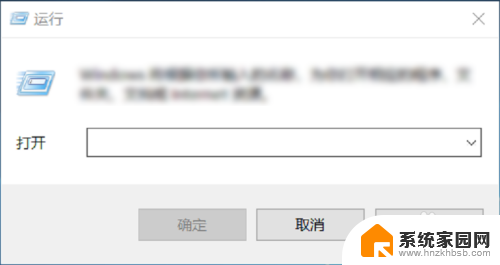
2.
然后在输入界面输入control,进入到控制面板,如下图所示。
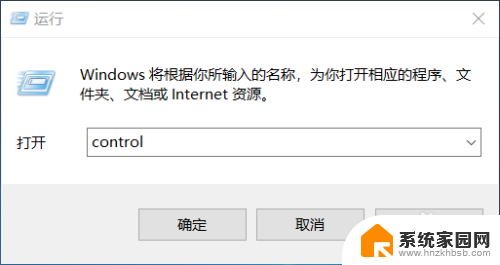
3.进入到控制面板后,选择“外观和个性化”选项,如下图所示。
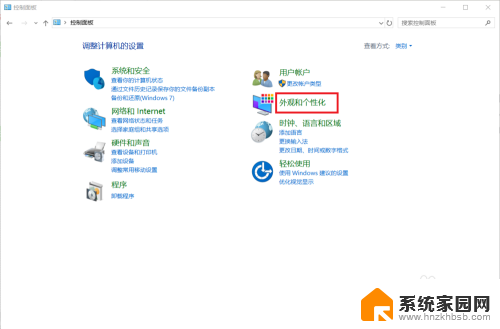
4.在外观和个性化设置中选择“字体”选项即可选择自己喜欢的字体啦!如下图所示。
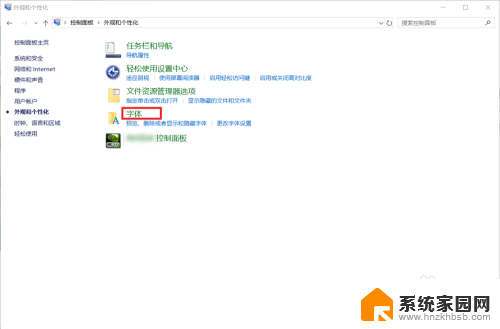
5.大家在“预览、删除或显示和隐藏计算机上安装的字体”下可以看到有很多的字体,大家选择自己喜欢的双击即可选择啦!
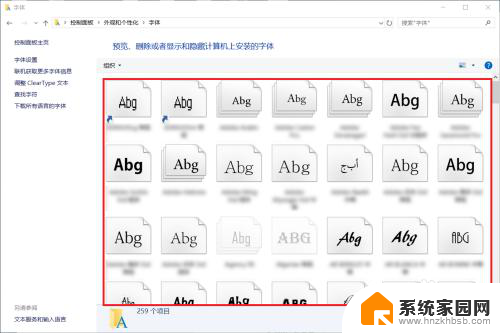
6.如果这么多字体中还是没有大家喜欢的字体的话,大家还可以选择左边的“下载所有语言的字体”来获取更多的字体。
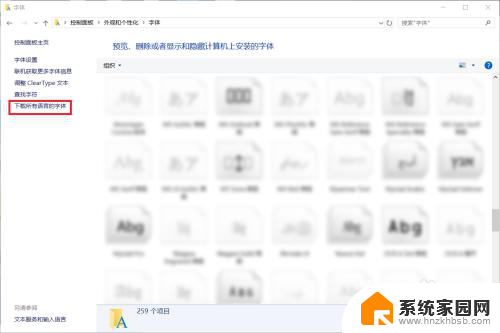
7.到这里,Windows系统下设置字体的方法就介绍完了。如果大家觉得有帮助,别忘了给我点赞投票啊!大家的关注才是我分享的动力哦!
以上是关于如何在Windows更换字体的全部内容,如果你遇到这种情况,你可以按照以上步骤解决问题,非常简单快速。
windows如何更换字体 win10如何更改字体相关教程
- 如何改字体 win10更改系统字体
- win10修改电脑的字体 win10如何更改字体
- 怎样修改字体样式 如何在Win10上更改电脑字体的样式
- 电脑怎么改字体 Win10如何更改字体
- win10鸿蒙字体 鸿蒙系统如何更换字体
- win10修改文字大小 如何仅更改Windows10字体文本大小
- win10应用程序中的制图如何更改为例书字体 Win10系统应用界面字体大小如何修改
- window怎么改字体 win10更改字体颜色
- 怎么更改电脑字体样式 win10 Win10系统字体样式调整步骤
- win10修改系统字体颜色的操作叫什么 win10怎么更换系统字体大小和样式
- 电脑怎么看fps值 Win10怎么打开游戏fps显示
- 电脑recovery模式怎么进去 win10系统如何进入恢复模式
- 笔记本电脑声音驱动 Win10声卡驱动丢失怎么办
- 连接电脑的蓝牙耳机吗 win10电脑连接蓝牙耳机设置
- 笔记本怎么连网线上网win10 笔记本电脑有线网连接教程
- windows查看激活时间 win10系统激活时间怎么看
win10系统教程推荐
- 1 电脑怎么看fps值 Win10怎么打开游戏fps显示
- 2 笔记本电脑声音驱动 Win10声卡驱动丢失怎么办
- 3 windows查看激活时间 win10系统激活时间怎么看
- 4 点键盘出现各种窗口 如何解决Win10按键盘弹出意外窗口问题
- 5 电脑屏保在哪里调整 Win10屏保设置教程
- 6 电脑连接外部显示器设置 win10笔记本连接外置显示器方法
- 7 win10右键开始菜单没反应 win10开始按钮右键点击没有反应怎么修复
- 8 win10添加中文简体美式键盘 Win10中文输入法添加美式键盘步骤
- 9 windows10怎么关闭开机自动启动软件 Win10开机自动启动软件关闭方法
- 10 如何查看win10的激活状态 Win10系统激活状态查看步骤